Док сте у Зоом позиву, можда ћете желети да искључите видео са веб камере и искључите звук са микрофона из разних разлога. Ево како то можете да урадите, укључујући неке пречице на тастатури да бисте убрзали ствари.
Преглед садржаја
Како да искључите видео са веб камере
Да бисте искључили видео у Зоом позиву, кликните на дугме „Заустави видео“ на траци са алаткама близу доњег левог угла прозора Зоом позива.
Такође можете да притиснете Алт+В на рачунару да бисте укључили или искључили веб камеру.

Док Зоом не шаље ваш видео другим људима, видећете икону камере са црвеном косом цртом кроз њу. Други људи неће моћи да вас виде.

Како искључити микрофон
Да бисте искључили звук током Зоом позива, померите миш у доњи леви угао прозора Зоом позива и кликните на дугме „Искључи звук“.
Такође можете да притиснете Алт+М на рачунару или да додирнете размакницу да бисте искључили и укључили звук.

Док је Зум искључен, видећете икону микрофона са црвеном косом цртом кроз њу. Други људи неће моћи да вас чују.

Како подразумевано искључити микрофон и видео
Да бисте изабрали да ли ће Зоом аутоматски активирати вашу веб камеру и микрофон када се придружите састанку, можете да одете у прозор подешавања Зоом-а.
Да бисте га пронашли, кликните на икону свог профила у горњем десном углу главног прозора зумирања и кликните на „Подешавања“.
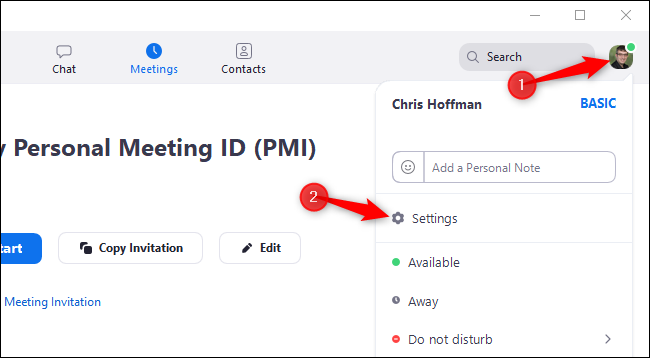
Да бисте аутоматски искључили видео са веб камере када се придружите Зоом позиву, кликните на опцију „Видео“ на левој страни прозора Подешавања.
Активирајте поље за потврду „Искључи мој видео када се придружите састанку“ десно од Састанци.
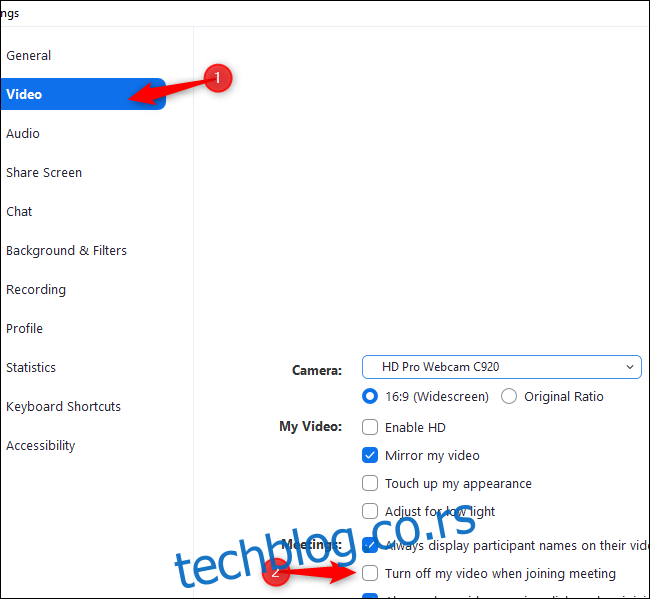
Да бисте аутоматски искључили звук микрофона када се придружите Зоом позиву, кликните на опцију „Аудио“ на левој страни прозора.
Активирајте опцију „Искључи микрофон када се придружите састанку“.
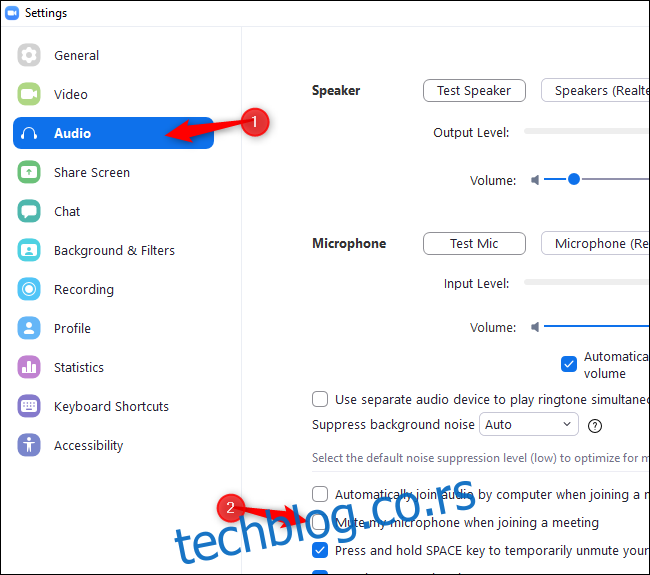
И даље можете да изаберете да омогућите свој видео и аудио у било ком тренутку састанка тако што ћете кликнути на дугмад или користити одговарајуће пречице на тастатури.

